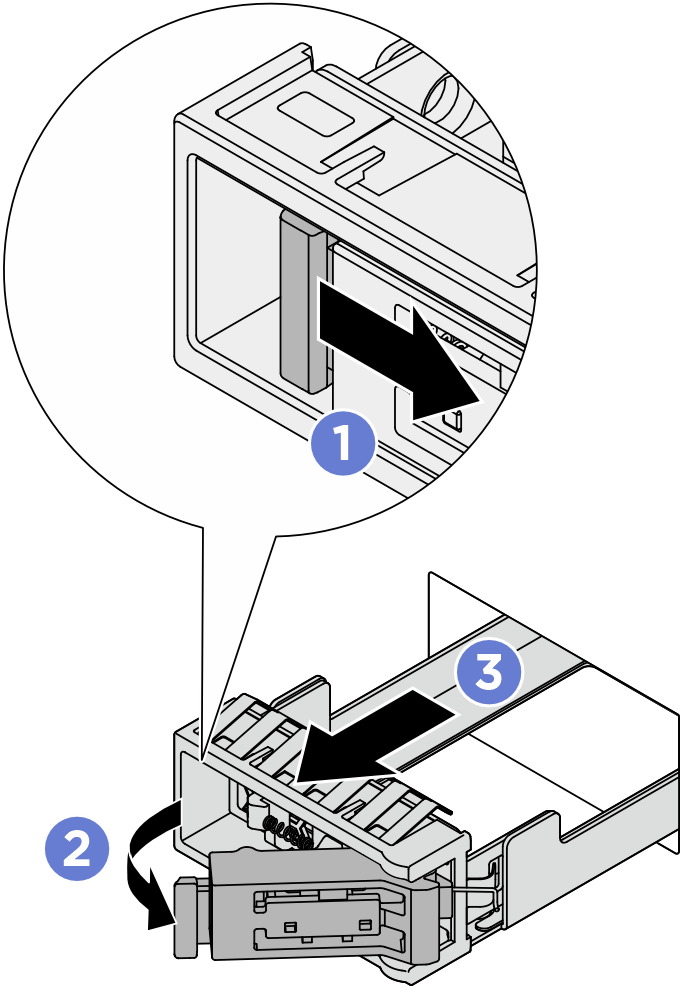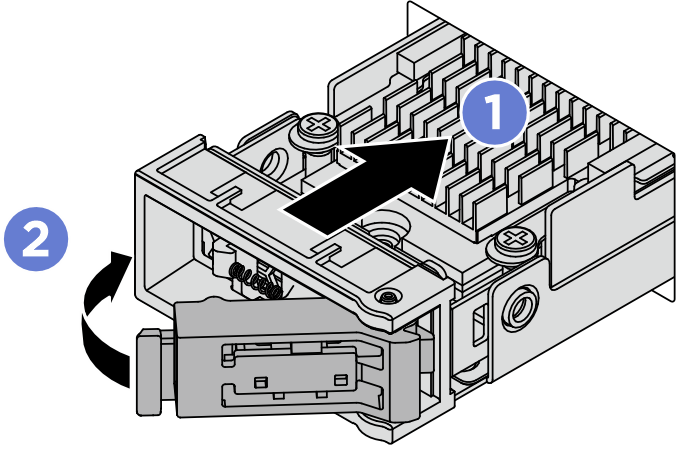Установка блока оперативно заменяемых дисков M.2
В этом разделе приведены инструкции по установке блока оперативно заменяемого диска M.2.
Об этой задаче
Прочитайте разделы Инструкции по установке и Контрольный список по проверке безопасности, чтобы обеспечить безопасность работы.
Коснитесь антистатической упаковкой, в которой находится диск, любой неокрашенной металлической поверхности в решении, а затем извлеките диск из упаковки и разместите его на антистатической поверхности.
Перед извлечением диска из сервера сохраните имеющиеся на нем данные, особенно если диск входит в массив RAID.
Во избежание повреждения разъемов диска при каждой установке и каждом снятии диска убедитесь, что верхний кожух сервера установлен и полностью закрыт.
Чтобы обеспечить достаточное охлаждение системы, не используйте сервер в течение более двух минут без установленных во все отсеки дисков или заглушек.
Перед внесением изменений в диски, контроллеры дисков (включая контроллеры, встроенные в материнскую плату), объединительные панели дисков и кабели дисков создайте резервную копию всех важных данных, хранящихся на дисках.
Перед извлечением любого компонента массива RAID (диск, карта RAID и т. д.) создайте резервную копию всей информации о конфигурации RAID.
- Найдите документацию, поставляемую с диском, и следуйте представленным в ней инструкциям, дополняющим инструкции в этой главе.
- Защита от электромагнитных помех (ЭМП) и охлаждение решения обеспечиваются, когда все отсеки и гнезда PCI и PCIe закрыты или заняты. При установке диска или адаптера PCI/PCIe сохраните экран ЭМС и панель-заглушку из отсека или крышку гнезда адаптера PCI или PCIe на случай извлечения устройства впоследствии.
- Полный список поддерживаемых дополнительных устройств для сервера см. по адресу Веб-сайт Lenovo ServerProven.
- Отсеки для дисков имеют номера (начинающиеся с 0), которые указывают порядок установки.
- Для блока оперативно заменяемого диска M.2, подлежащего установке на лицевой панели сервера, сведения о нумерации отсеков для дисков см. в разделе Вид спереди.
- В блоке оперативно заменяемых дисков M.2, который устанавливается в задней части сервера, левый отсек — это отсек M.2 0, а правый — отсек M.2 1.
Чтобы получить доступ к последним обновлениям микропрограммы и драйверов вашего сервера, перейдите по ссылке Веб-сайт скачивания драйверов и программного обеспечения для сервера ThinkSystem SR650 V4.
Дополнительные сведения об инструментах обновления микропрограммы см. в разделе Обновление микропрограммы.
Процедура
После завершения
Если сервер настроен для работы с массивом RAID с использованием адаптера RAID ThinkSystem, после установки жестких дисков, возможно, придется перенастроить дисковые массивы. См. документацию по адаптеру RAID ThinkSystem для получения дополнительных сведений о работе с массивом RAID и полных инструкций по использованию адаптера RAID ThinkSystem.
Демонстрационное видео